Citrā treniņā es jums jau esmu parādījis numerāciju, citiem vārdiem sakot, nepārtrauktu numurējumu dokumentā. Tomēr dažreiz tas nav tik vienkārši, jo dokumenti nav vienmēr tik ideāli veidoti, lai uz katras lapas būtu iespējams ievietot lapskārtojumu. Kā piemēru es ņemu līdzi mūsu informatīvo lapu. Šeit jūs redzat virszīmi.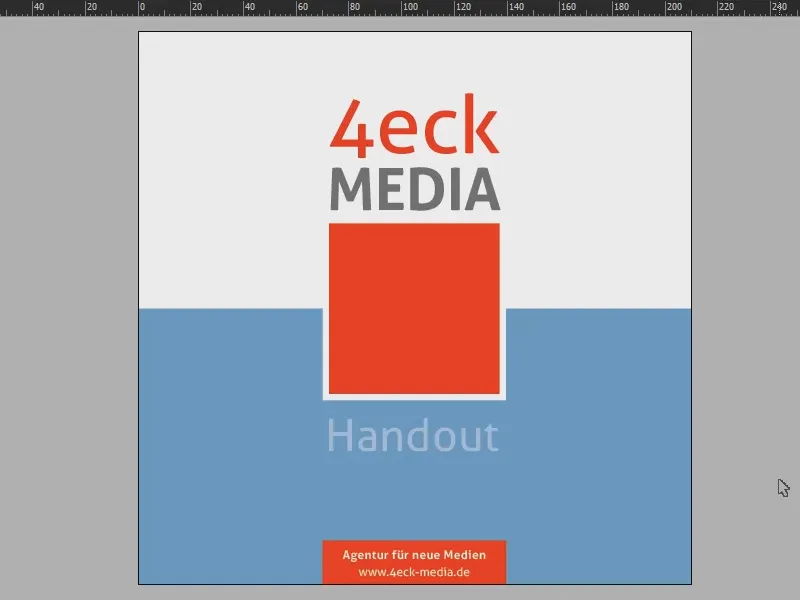
Un, pārlēkdams cauri dokumentam, jūs redzat, ka mēs parasti kreisajā pusē lietojam pilnu krāsu, bet labajā pusē ir baltums.
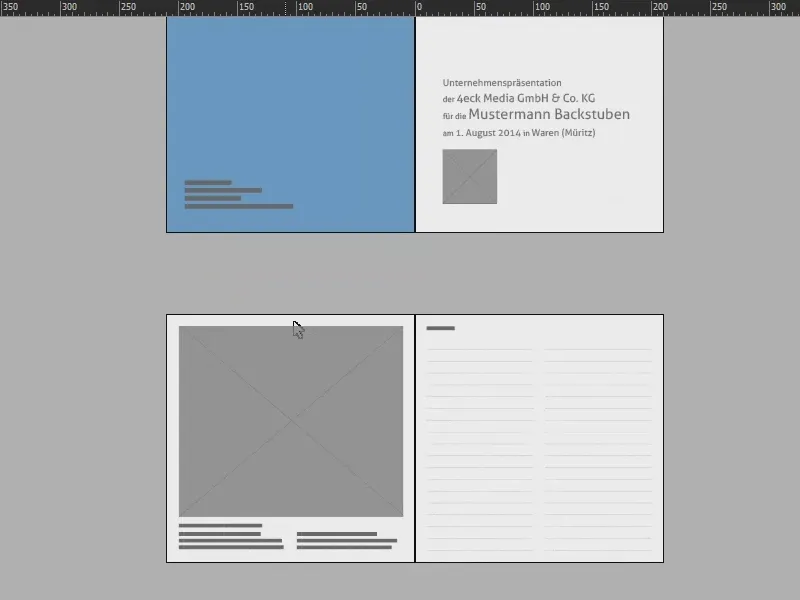
Arī turpmākajās lapās tas var kļūt nedaudz sarežģīts.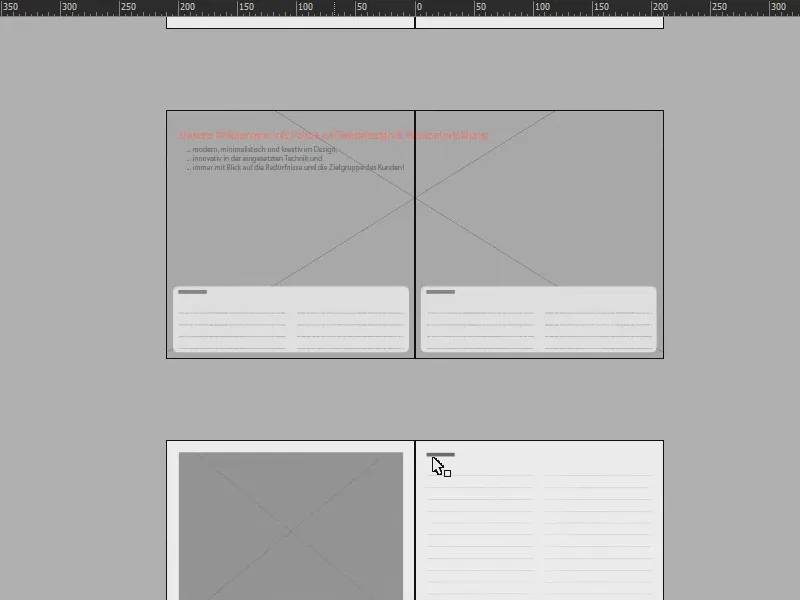
Tātad šī treniņa mērķis ir nodrošināt, ka mēs spējam izveidot lapas numerāciju abām lapām uz vienas lapas, tādējādi labajā pusē ir gan labās puses numurs, gan kreisās puses numurs. Tas ir noderīgi, ja, piemēram, ir lielas attēlu platības un jūs nevēlaties tās numurēt ar formatējumu.
Lai to izdarītu, protams, mums ir jāstrādā otrā līmenī. Tāpēc es atvēru Slāņu-Palaišanas paneli (1), vienreiz noklikšķināju uz apakšas (2) un jau mums ir jauns slānis (3). Kāpēc otrais līmenis? Tas ir svarīgi, lai numurēšana būtu uz visiem dokumenta elementiem.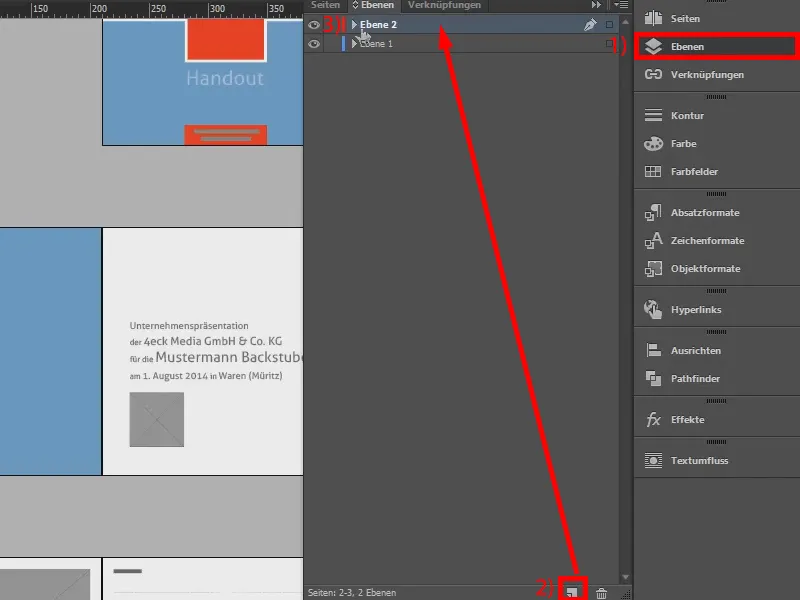
Tagad mēs detalizēti aplūkosim lapu vadīklas (1): Mēs pāriet uz parauglapu (2) ...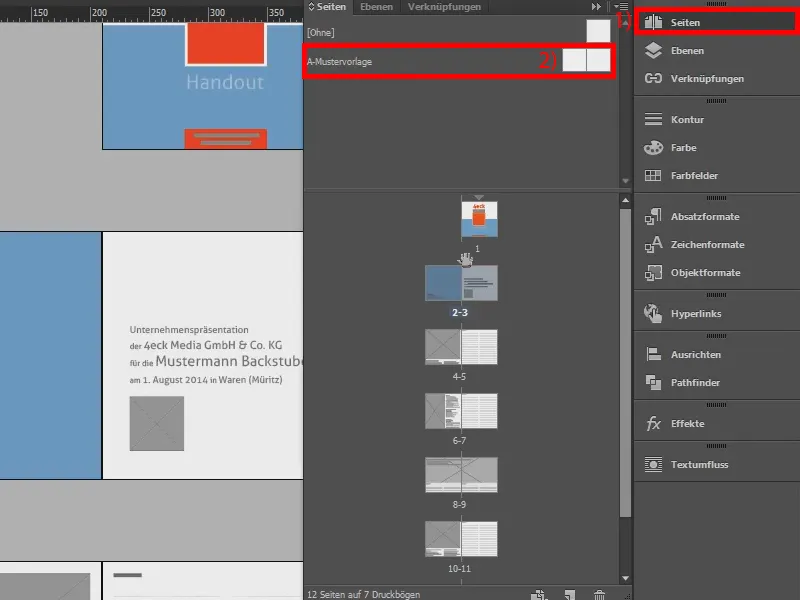
... un šeit uzstādām lapas numerāciju. Vispirms, izmantojot Teksta rīku (1), es uzzīmēju teksta lauku uz kreisās puses (2), vienkārši dublēju un ar Alt un Shift to velku uz labo pusi (3).
Tagad ir svarīgi, ka jūs izveidojat teksta saite starp abiem laukiem. To var izdarīt, nospiežot uz šī kvadrāta (4) un pārnesot tekstu uz citu lauku (5 un 6). Tādējādi starp abiem tekstlodziņiem parādās gumijas josla (7).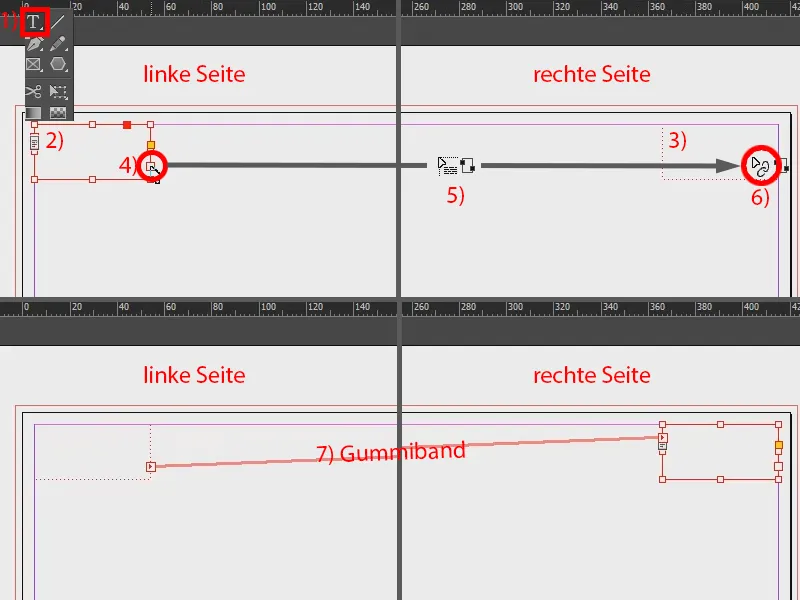
Turpmāk es pārsēžos kreisajā tekstlodziņā. Apakš Fonta (1) es izvēlēšos Iespraust īpašvietas (2) un tur atlasīšu Marķieri>Iepriekšējais lapas numurs (3). Tas ir svarīgi. Tad pievienoju atstarpi un atkārtoju to: Fonta>Iespraust īpašvietas>Marķieri, bet šoreiz izvēlos Aktuālais lapas numurs (4). Pirms abiem marķieriem es vēl pievienoju pēdiņu kā vizuālu atdalījumu, ko nokopēju no savas starpējās atmiņas (5).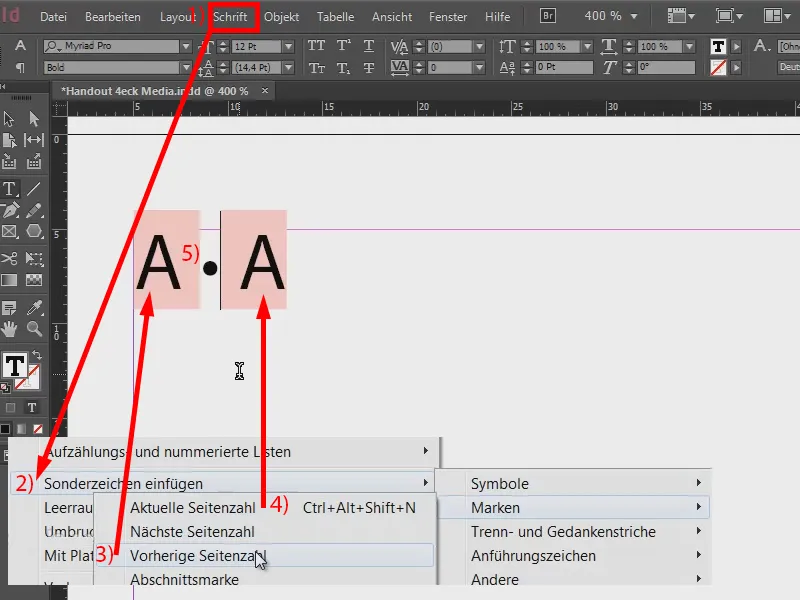
Tagad mums vēl jāpārvieto šīs lapu numerācijas uz pirmās un otrās lapas labo pusi. Bet mēs varēsim redzēt rezultātu tikai tad (1), ja parauglapu šim lapām tiks piemērotas. Tāpēc es atzīmēju abas parauglapas (2), uz tām veicu labo klikšķi un izvēlos Piemērot parauglapu visām lapām (3). Un šeit es vēl izvēlos Visas lapas (4) un apstiprinu ar Labi (5). Līdz ar to mums ir piemērs tā, kā agrāk tika izveidots (6). Bet tas vēl nav pabeigts.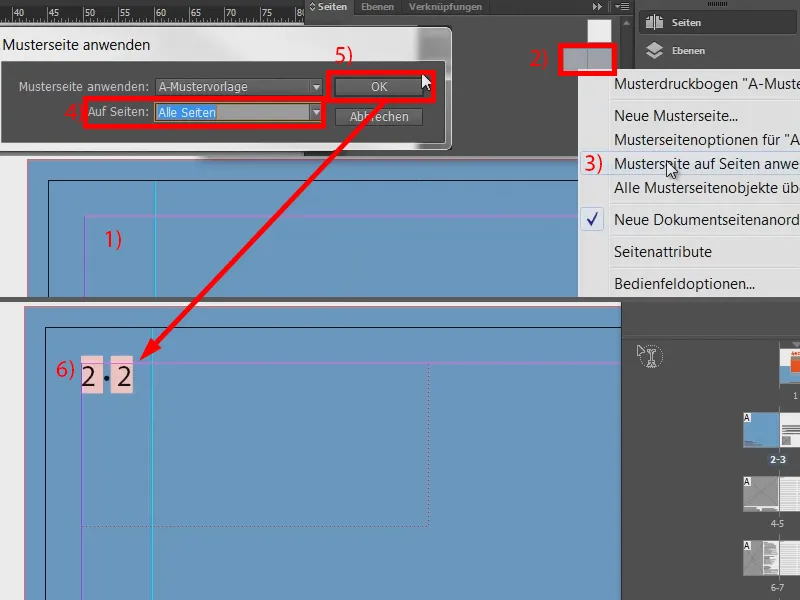
Mēs atgriežamies pie mūsu parauglapas (1) un šo tagad pārvietojam uz otrās labās puses lauku. To izdarot, es lieku kursoru pirms abiem marķieriem (2) un tad dodos uz Fonta>Laujisvietas daļa>Kolonnas robeža ievietošana (3). Tāpēc teksts pārvietojas uz labo (4).
Tagad to jāformē - es ņemu vērā dokumenta krāsojumu, tas ir diezgan maigais pelēkais tonis. Un vienkārši to izvēlos tur, tekstā iezīmējot un izvēloties nokrāsu ar 70 procenšu melnu (5).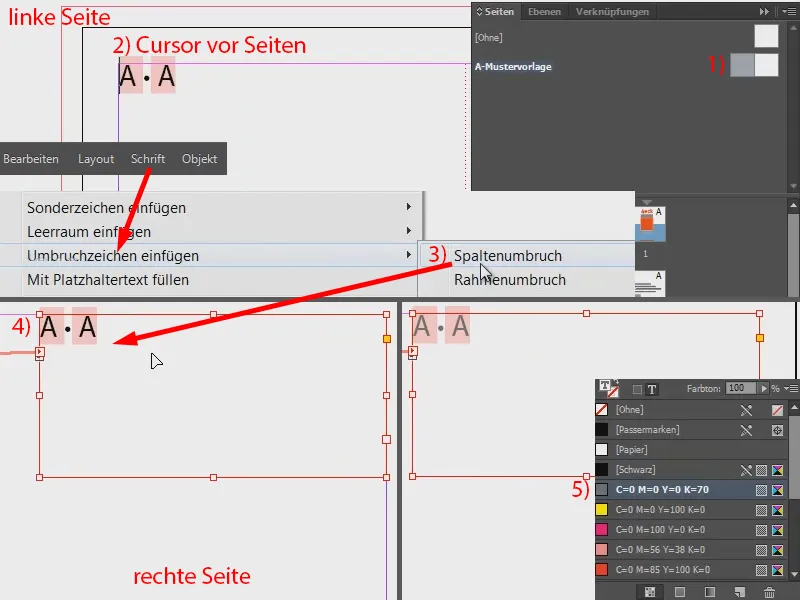
Tagad mums tas jāpārvieto uz vidu. Vienkāršākais veids ir atvērt jaunu logu, un to var izdarīt, dodoties uz Logi>Kārtot>Jauns logs priekš "Handout 4eck Media.indd" (vai attiecīgi jūsu failam).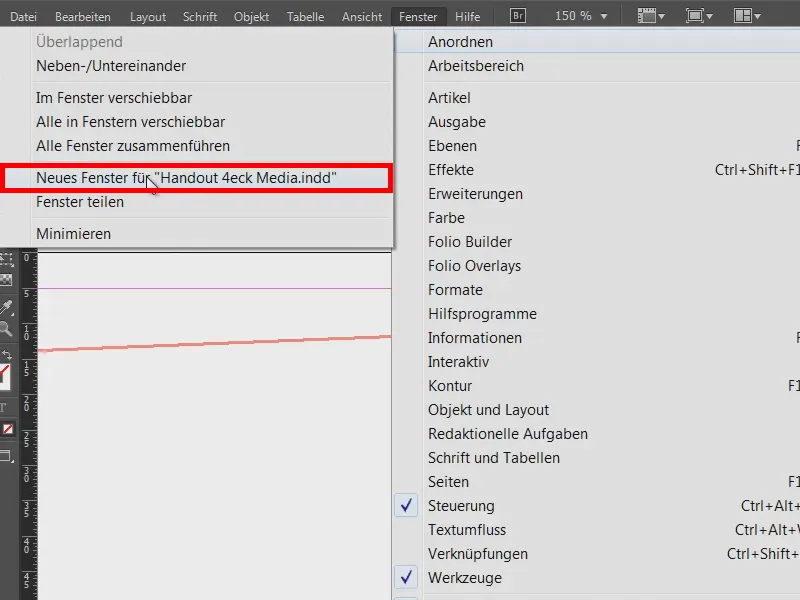
Līdz ar to man ir klonējies šī skata variantu. Un tagad vienā piemērā es ejos uz faktiskajiem lapas (1), bet otrajā logā paliekam parauglapā (2).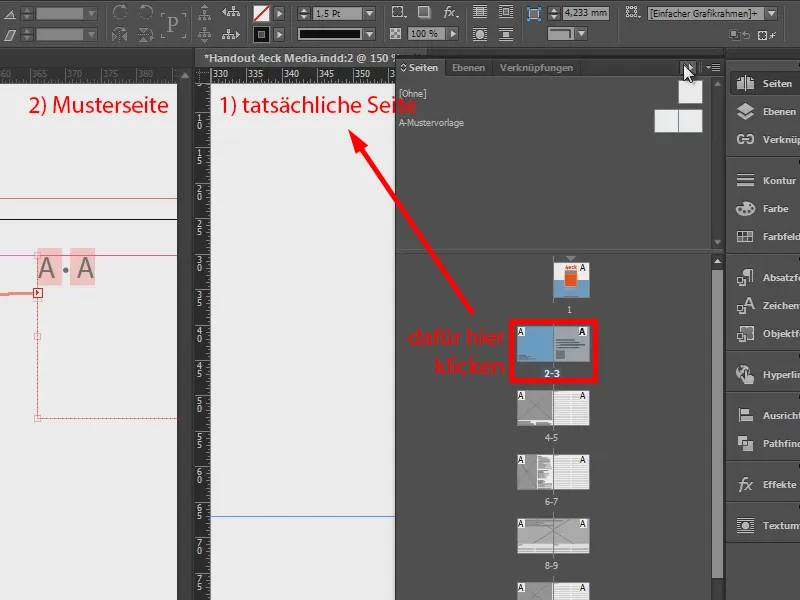
Veicot dubultklikšķi uz izstiepjas, padaru teksta lauku vēl mazliet mazāku (1). Pēc tam to var pārvietot uz vidu (2).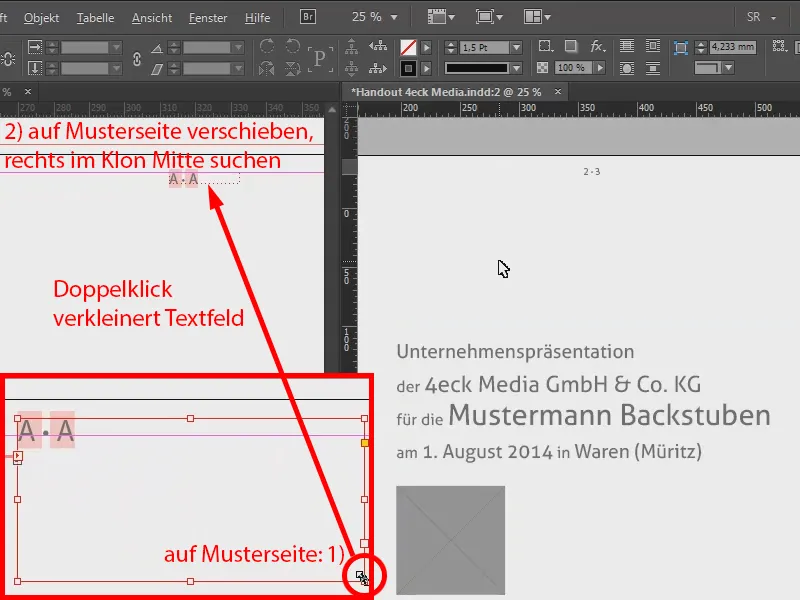
Šeit jūs noteikti pamanīsit, ka mums nav lapu numerācijas pa kreisi, bet ir abām pusēm pa labi. Tātad tas darbojas nevainojami.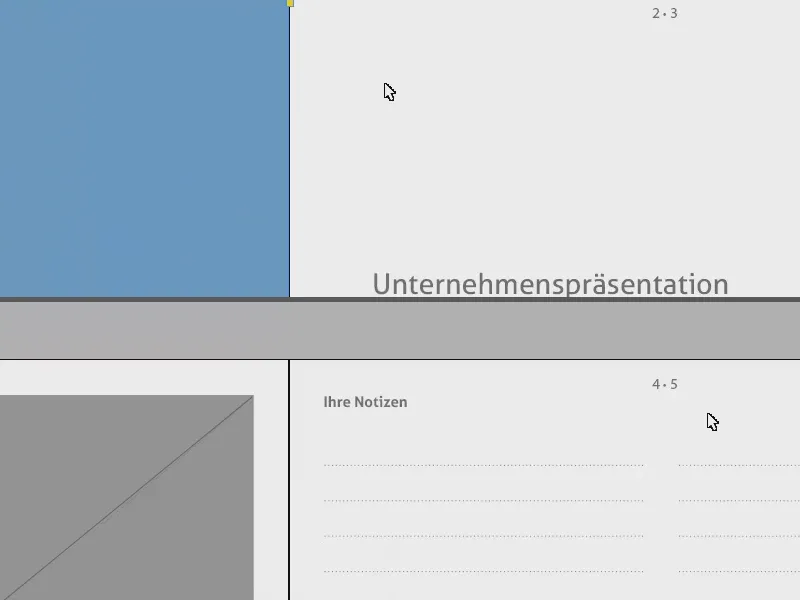
Tagad ir jārisina vēl viena neliela problēma: uz uzmetamo lapu protams ir arī lapas numerācija (1). Tādēļ mēs vienkārši vilksim veidlapu, kas vēl pilnīgi tukša (2), uz virsraksta lapas (3). Tādējādi tas ir noņemts (4)..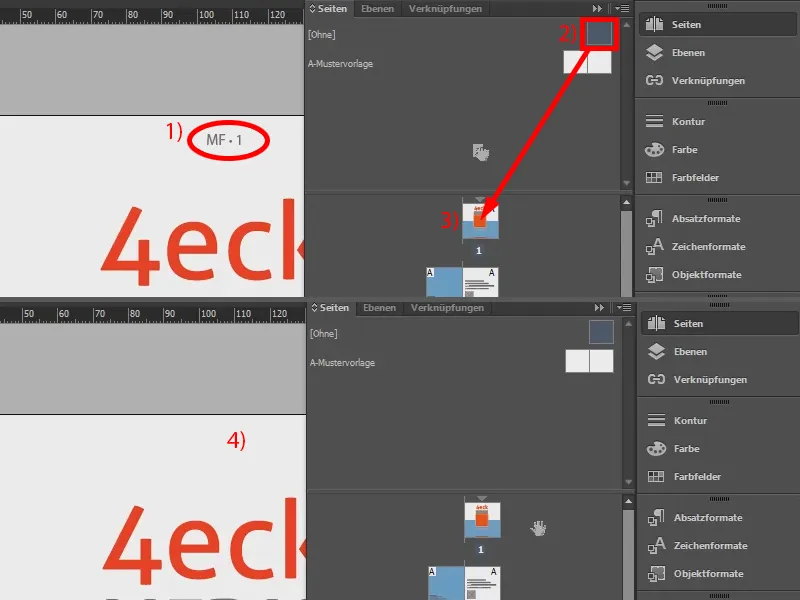
Šādi jūs varat ērti atrisināt dubultās lapu numerācijas problēmu labajā pusē.


